
Cum se schimbă, reglați luminozitatea ecranului pe un laptop? De ce ecranul nu este reglat pe laptop?
Ghid pentru setarea luminozității ecranului pe laptop.
Navigare
- De ce sunt setările de luminozitate a monitorului?
- Cum să returnați driverul de plăci video la versiunea anterioară?
- Cum să reglați luminozitatea ecranului pe un laptop printr -un drivere standard de plăci video?
- Cum să reglați luminozitatea ecranului laptopului cu produse Windows standard?
- Cum să reglați luminozitatea ecranului de pe laptop folosind taste speciale?
- VIDEO: Cum să ajustați luminozitatea pe un laptop?
Utilizatorii de PC -uri personale, în special laptopuri, se confruntă adesea cu o astfel de problemă atunci când setările de luminozitate și contrastul monitorului sunt pierdute și nu este posibilă ajustarea lor. După ce vor încerca zadarurile de a configura monitorul, mulți oameni aruncă această activitate și încearcă să se obișnuiască cu luminozitatea și reproducerea culorilor existente, punând astfel în pericol viziunea lor.
În articolul nostru vom vorbi despre motivele comune pentru apariția acestei probleme și vom lua în considerare principalele modalități de a ajusta luminozitatea monitorului pe laptopuri.
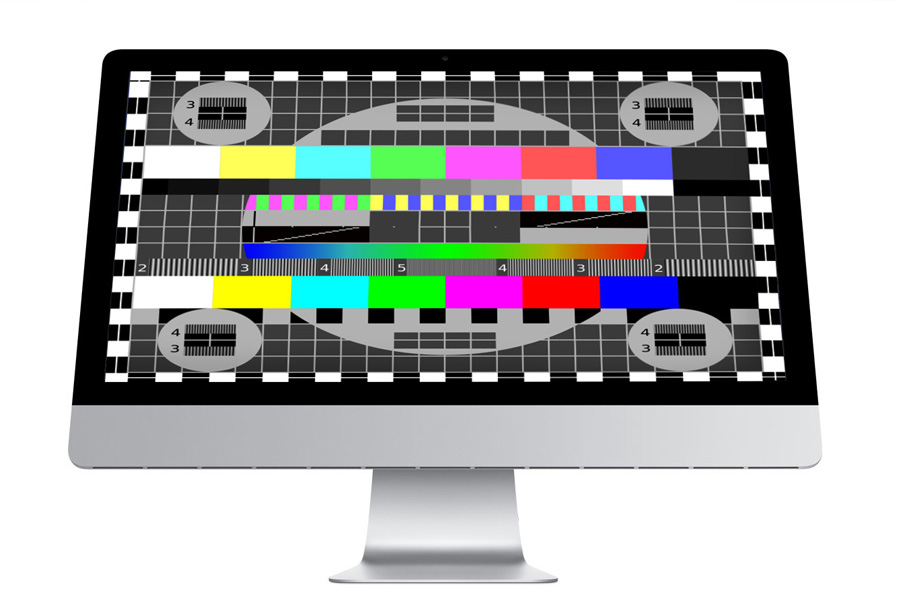
Figura 1. De ce sunt setările de luminozitate a monitorizării?
De ce sunt setările de luminozitate a monitorului?
- Nu există motive pentru eșecul automat al luminozității și setărilor de contrast pe laptopuri și dacă deteriorarea fizică a monitorului în sine este exclusă, cea mai probabilă dintre ele este problema cu driverele grafice. Cel mai adesea, este întâlnit de proprietarii dispozitivelor pe care este instalată placa video construită de la producător Intel.
- Mulți utilizatori consideră că pentru a obține o imagine de înaltă calitate, este suficient să stabilim cea mai recentă versiune a șoferilor și să câștige totul ca ceasul de ceas. Cu toate acestea, majoritatea driverelor video necesită o setare manuală adecvată, care se realizează printr -o aplicație specială instalată automat cu un pachet descărcat. Dacă nu faceți setările corecte, atunci luminozitatea și contrastul monitorului se pot schimba automat, în funcție de setările de imagine și de putere afișate pe ecran. Astfel de modificări de tăiere a luminozității monitorului nu pot doar să „șanț” viziunea, ci și să provoace dureri de cap.

Figura 2. De ce sunt setările de luminozitate a monitorului?
- Dacă nu au existat probleme cu setările șoferilor, iar luminozitatea și contrastul monitorului se schimbă automat, atunci problema este probabil incompatibilitatea acestor șoferi cu placa video. Chiar dacă noul pachet de șoferi a fost descărcat de pe site -ul oficial al producătorului instalat pe laptopul cu placa video, acest lucru nu înseamnă că este potrivit pentru acesta. Deoarece tehnologiile computerizate se dezvoltă rapid, multe plăci video devin învechite și încetează să mai fie susținute de producător. De asemenea, deseori pe site -uri există versiuni de testare ale șoferilor care funcționează slab cu unele plăci video și necesită îmbunătățiri. Dacă acest lucru este tocmai acest lucru, atunci este necesar să derulezi driverele la o versiune anterioară.

Figura 3. De ce sunt setările de luminozitate a monitorului?
- Dacă derularea șoferilor nu a ajutat la o versiune anterioară, atunci doar virusul enumerat pe computer poate fi ultima cauză a eșecurilor în munca lor. De regulă, este localizat în directorul rădăcină Ferestre în folder " Șoferi„Și poate fi ascuns de ochi. Este necesar să efectuați viruși o verificare amănunțită a dispozitivului, începând cu directorul de sistem, să eliminați toate driverele și să le puneți din nou. Merită să recurgeți la reinstalarea sistemului de operare doar în cel mai extrem caz.
Cum să returnați driverul de plăci video la versiunea anterioară?
Dacă, după instalarea de noi drivere grafice, problemele au început cu luminozitatea ecranului, atunci revenirea la vechea lor versiune va fi o soluție evidentă. Mulți utilizatori recurg la funcționare " Restaurarea sistemului„, Care returnează complet computerul într -o stare anterioară. Acest lucru produce pentru a arunca toate setările sistemice și derularea nu numai a driverelor grafice, ci și a sunetului, rețelei și altele. Pentru a evita acest lucru și pentru a returna doar driverul plăcii video, faceți următorii pași:
- Pasul 1. Mergi la " Calculatorul meu", Faceți clic pe spațiul gol al ferestrei și în lista care apare, selectați" Proprietăți". În fereastra care se deschide cu informații despre computer și sistemul de operare din partea stângă, faceți clic pe linie " manager de dispozitiv».
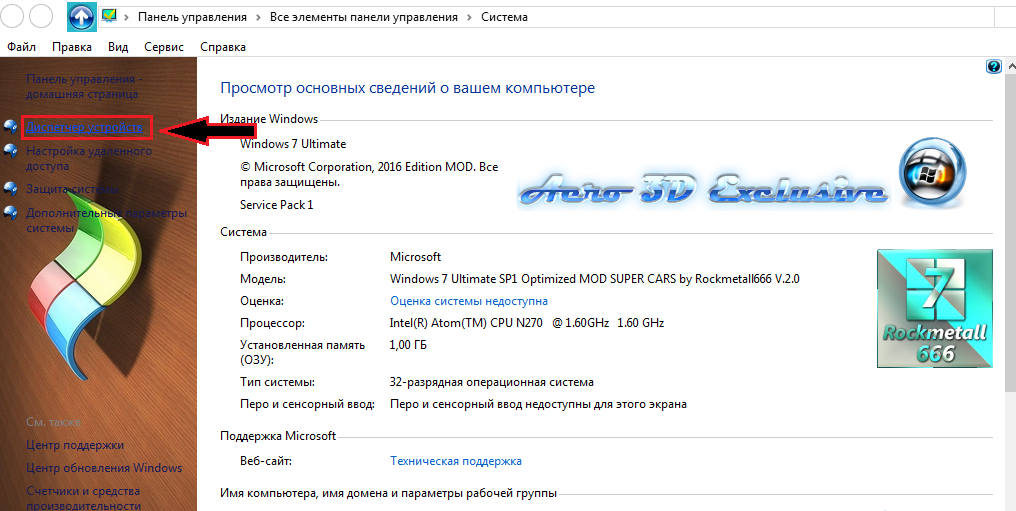
Figura 1. Cum să returnați driverul plăcii video la versiunea anterioară?
- Pasul 2. În fereastra care se deschide, este necesar să se implementeze fila " Adaptoare video„, Unde va fi afișată placa video. Este necesar să faceți clic pe el cu butonul din dreapta și în lista care pare să selecteze linia " Proprietăți».
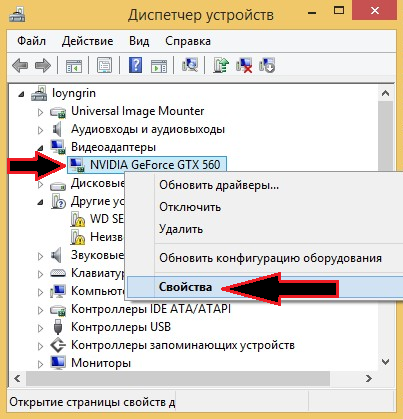
Figura 2. Cum să returnați driverul plăcii video la versiunea anterioară?
- Pasul 3. În fereastra care se deschide, accesați fila " Conducător auto". Acolo puteți vedea versiunea șoferului și data dezvoltării sale. Apasa butonul " Rulează»Până la recuperarea unei versiuni anterioare. În fereastra care se deschide, confirmă -ți acțiunile cu butonul " da».

Figura 3. Cum să returnați driverul plăcii video la versiunea anterioară?
- Pasul 4. După finalizarea procesului de rollback, reporniți computerul, introduceți din nou " Gestionar de sarcini„Ambele proprietăți ale plăcii video, cât și compară versiunea driverului și data dezvoltării sale cu cele anterioare. Dacă diferă, atunci rularea a fost implementată cu succes.
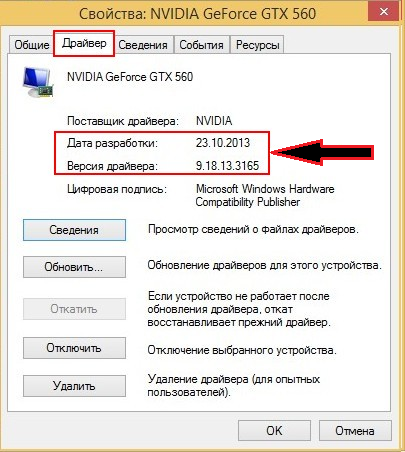
Figura 4. Cum să returnați driverul plăcii video la versiunea anterioară?
Cum să reglați luminozitatea ecranului pe un laptop printr -un drivere standard de plăci video?
După cum am menționat mai sus, o aplicație specială este instalată împreună cu driverele pentru placa video, prin care nu puteți configura nu numai luminozitatea și contrastul ecranului, dar, de asemenea, setați placa video și laptopul o serie de anumiți parametri, care împiedică în continuare în continuare Setările monitorului. Pentru a face acest lucru, faceți următoarele acțiuni:
- Pasul 1. Pentru a intra în programul de setări ale plăcii video, deschideți meniul " start", Faceți clic pe linie" Panou de control„Și găsiți o aplicație specializată pe pagina principală. Poate fi numit altfel, în funcție de producătorul plăcii video ( NVIDIA, Radeon, Intelhd etc.). De asemenea, puteți face clic pe desktop cu butonul din dreapta al mouse -ului și puteți găsi linia din listă " Caracteristici grafice».
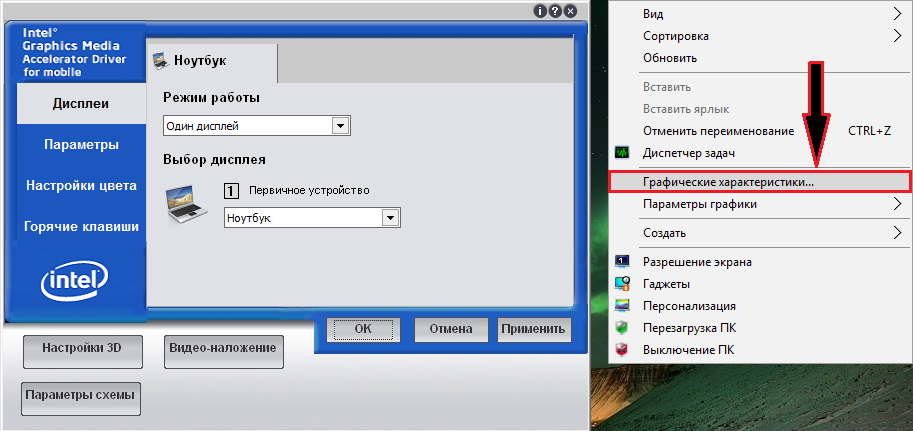
Figura 1. Cum să reglați luminozitatea ecranului pe un laptop printr -un drivere standard de plăci video?
- Pasul 2. Mai ales meniul aplicației Găsiți fila " Configurarea culorilor„Și reglați luminozitatea și contrastul la discreția dvs., apoi faceți clic pe butonul” aplica».
IMPORTANT: Apariția setărilor plăcii video și numele secțiunilor sale poate diferi de cele prezentate în capturi de ecran. Totul depinde de tipul de placă video și de versiunea driverelor instalate.

Figura 2. Cum să reglați luminozitatea ecranului pe un laptop printr -un drivere standard de plăci video?
- Pasul 3. La următoarea etapă, trebuie să accesați fila " Opțiuni„Fie similar cu ea, și selectați” Setări de putere". În fereastra care se deschide, este necesar să opriți complet modul de conservare a energiei, mutând glisorul în poziția corespunzătoare. Apasa butonul " aplica„Și reporniți computerul.

Figura 3. Cum să reglați luminozitatea ecranului pe un laptop printr -un drivere standard de plăci video?
Cum să reglați luminozitatea ecranului laptopului cu produse Windows standard?
Dacă există drivere de plăci video universale pe computer, atunci este posibil să nu existe o aplicație specială pentru configurația lor. În acest caz, puteți configura luminozitatea și contrastul monitorului cu mijloace standard ale sistemului de operare. Pentru a face acest lucru, faceți următorii pași:
- Pasul 1. Deschideți meniul " start", Faceți clic pe element" Panou de control"Și mergeți la secțiune" Alimentare electrică". Pentru vizualizarea mai convenabilă a elementelor panoului din colțul din dreapta sus în coloană " Vedere"Setați valoarea" Pictograme mici».
- Pornind de la versiunea sistemului de operare Windows 7 Și mai sus puteți face clic pe dreapta -Faceți clic pe pictograma bateriei din colțul din dreapta jos al ecranului și selectați linia din listă " Setarea luminozității ecranului».
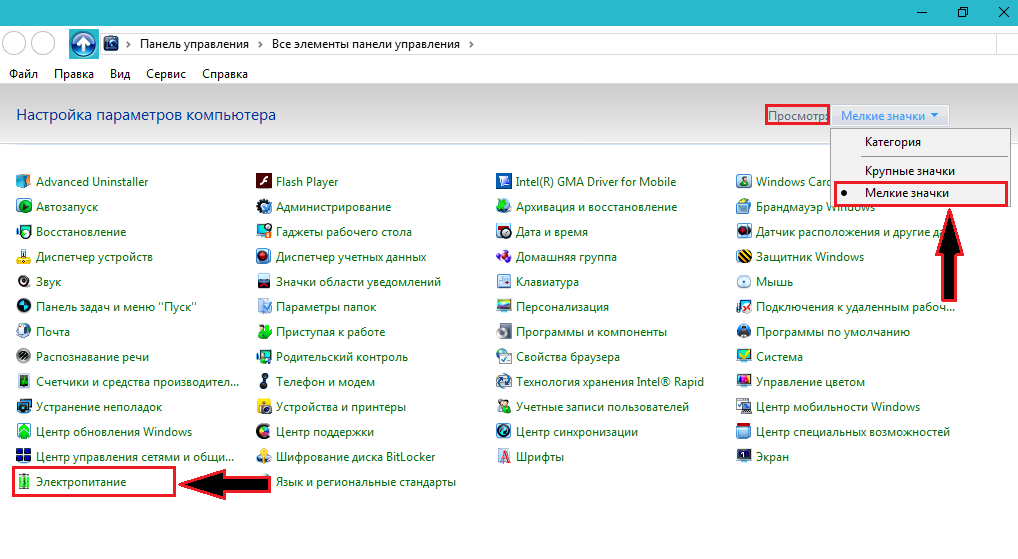
Figura 1. Cum să reglați luminozitatea ecranului laptopului cu produse Windows standard?
- Pasul 2. În partea de jos a ferestrei deschise, veți vedea un glisor cu o setare de luminozitate a ecranului. Cu ajutorul său, reglați luminozitatea la discreția dvs. și setați un loc de control vizavi de linie " Performanta ridicata».
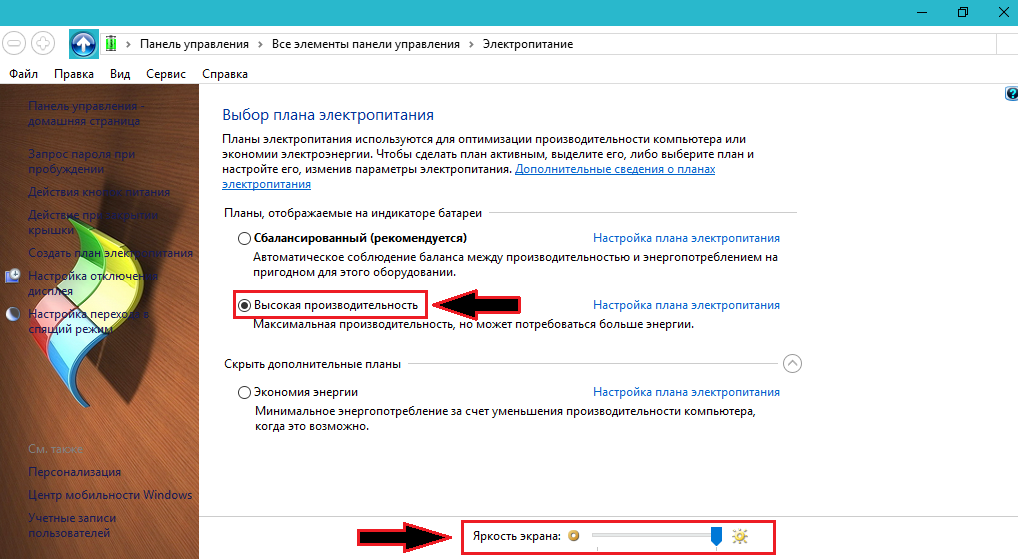
Figura 2. Cum să reglați luminozitatea ecranului laptopului cu produse Windows standard?
- Pasul 3. Pentru setări mai detaliate, puteți face clic pe buton " Configurarea planului de alimentare cu energie electrică„Și setați luminozitatea dorită și alți parametri pentru funcționarea laptopului fără a se conecta la ieșire. Merită să spunem imediat că, spre deosebire de aplicația plăcilor video, reglarea cu mijloace standard este limitată. Prin urmare, nu puteți ajusta contrastul, culorile și dați și mai multă luminozitate monitorului.
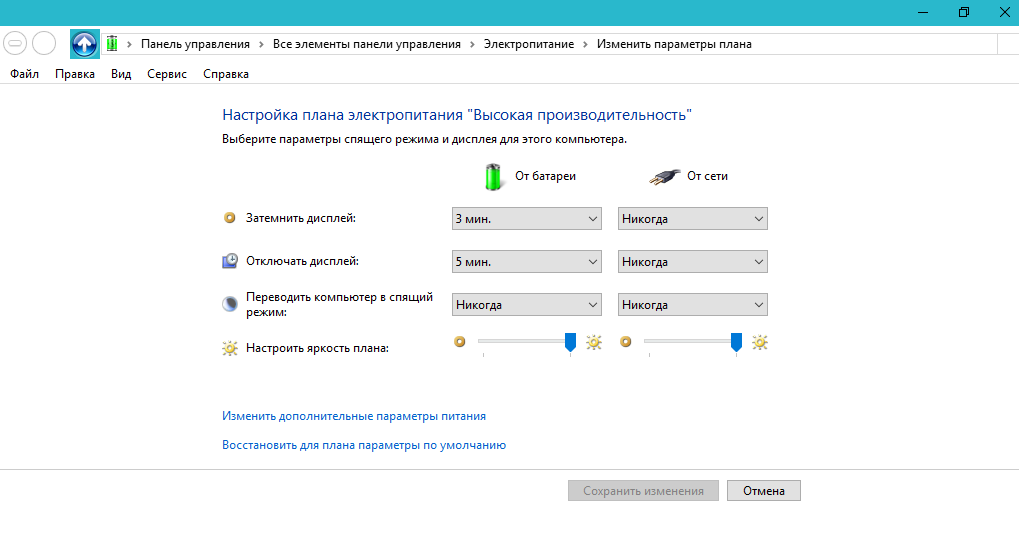
Figura 3. Cum să reglați luminozitatea ecranului laptopului cu produse Windows standard?
Cum să reglați luminozitatea ecranului de pe laptop folosind taste speciale?
- Aproape orice laptop modern este echipat cu taste funcționale care sunt concepute pentru a controla rapid sunetul, luminozitatea ecranului, Bluetooth și alte funcții ale computerului. Aceste taste sunt pe butoane F1 - F12 Și pe fiecare dintre aceste butoane, se desenează o pictogramă corespunzătoare funcțiilor sale. Pentru a regla luminozitatea ecranului cu ajutorul lor, trebuie să fixați butonul de pe tastatură Fn Și cu ea, apăsați tasta cu imaginea pictogramei de reglare a luminozității ecranului. De exemplu, F6.
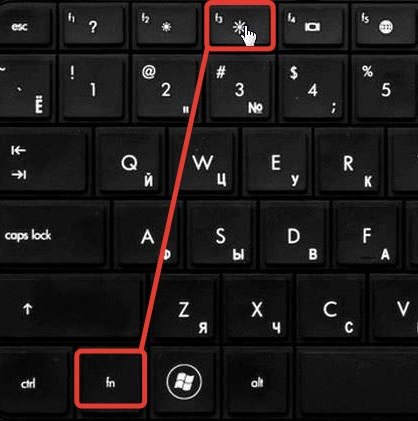
Figura 1. Cum să reglați luminozitatea ecranului pe un laptop folosind taste speciale?
- Pe unele laptopuri, cum ar fi HP, funcția este adesea activată Taste active. Vă permite să utilizați taste funcționale fără un buton prins Fn, în timp ce pentru activarea tastelor F1 - F12 Trebuie să ciupi butonul Fn. Încercați să reglați luminozitatea butonului corespunzător fără a se prinde Fn.
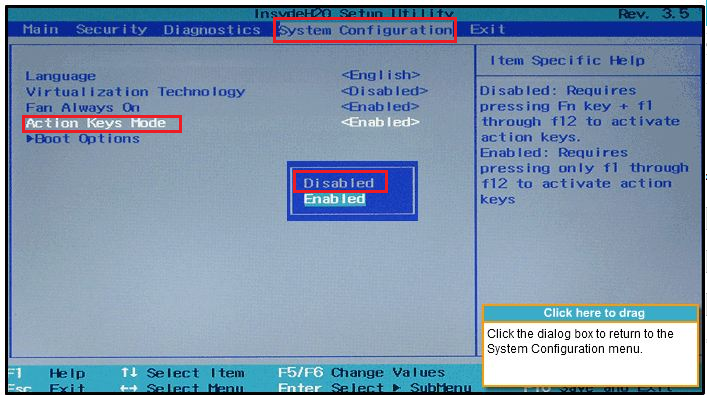
Figura 2. Cum să reglați luminozitatea ecranului pe un laptop folosind taste speciale?
- Pentru a opri funcția Taste active, trebuie să mergi la BIOS, accesați secțiunea " Configurarea sistemului", Găsiți linia" Taste active"Și setați valoarea pentru aceasta" Dezactivat».
